por Magno Urbano
Vamos a mais um tutorial de Photoshop. Desta vez vou mostrar como pode criar efeitos de glow no Photoshop, como o que vê na figura seguinte.

Para fazer o tutorial, basta seguir os passos seguintes:
- Vá ao menu File » New e crie uma nova imagem de 500×500 pixels em 75 dpi;
- Clique nas cores de Foreground e Background, na barra de ferramentas, e mude-as para #c63d6a e #521227, respectivamente;
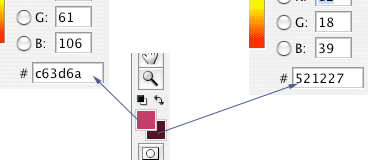
- Na barra lateral, seleccione a ferramenta Gradient Tool (poderá, para mesmo efeito, pressionar uma vez a tecla G no teclado do seu computador e, de seguida, pressionar SHIFT G seguidas vezes até a ferramenta estar visível). Veja a figura seguinte:
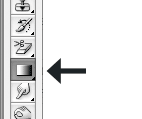
- Nas propriedades do Gradient Tool, mostradas na parte superior da interface do Photoshop, seleccione a opção Radial Gradient;
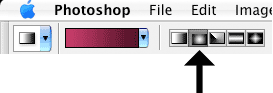
- Com a ferramenta Gradient Tool ajustada para a criação de Radial Gradient (gradiente radial), clique no meio da imagem em branco que criou, mantenha o botão do rato pressionado e mova a ferramenta para qualquer um dos quadro cantos da imagem. Enquanto faz esta operação, vai ver o desenho de uma linha fina em diagonal. Liberte então o botão do rato e terá uma imagem como a indicada na figura seguinte (que mostramos reduzida):

- Vá ao menu Layer » New e escolha a opção Layer, para criar um novo layer acima de todos os outros;
- Vá ao menu Filter » Render e escolha Clouds, para criar nuvens;
- Vá ao menu Filter » Artistic e escolha Film Grain, ajustando este filtro com os valores seguintes:
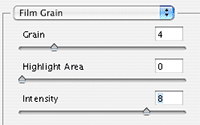
- Mude o modo de composição (blending mode) deste layer de Normal para Soft Light;
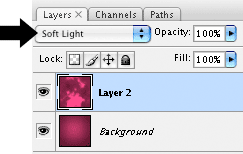
- Nesta etapa, deverá ter algo como o mostrado na figura seguinte:
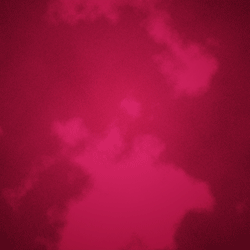
- Mude a cor de Foreground para branco;
- Pressione, agora, a tecla T no teclado do seu computador, de forma a seleccionar a ferramenta de criação de textos (Text Tool);
- Escolha uma tipo letra grossa (escolhemos o tipo Times), ajuste-a para escrever num tamanho grande (escolhemos o tamanho de 180 pt) e escreva a palavra Efeito. Caso não tenha esse tipo de letra, utilize qualquer um que se assemelhe;

clique aqui para ler a continuação deste tutorial »
| Tweetar |
| Se gostou desse artigo... | |
:: |
receba as novidades deste site por e-mail! |
Dê a sua opinião sobre este artigo
3 Opiniões
-
lorena on
Janeiro 1, 200814:10
Olá... eu gostei muito das dicas, mas quando vou fazer, meu photoshop não responde e bloqueia! :(
-
bianca on
Janeiro 20, 200815:05
SENSACIONALL ESSE SITEE
-
rah on
Janeiro 26, 200822:46
muito bom esso photoshop!!







